作成日
:2023.01.01


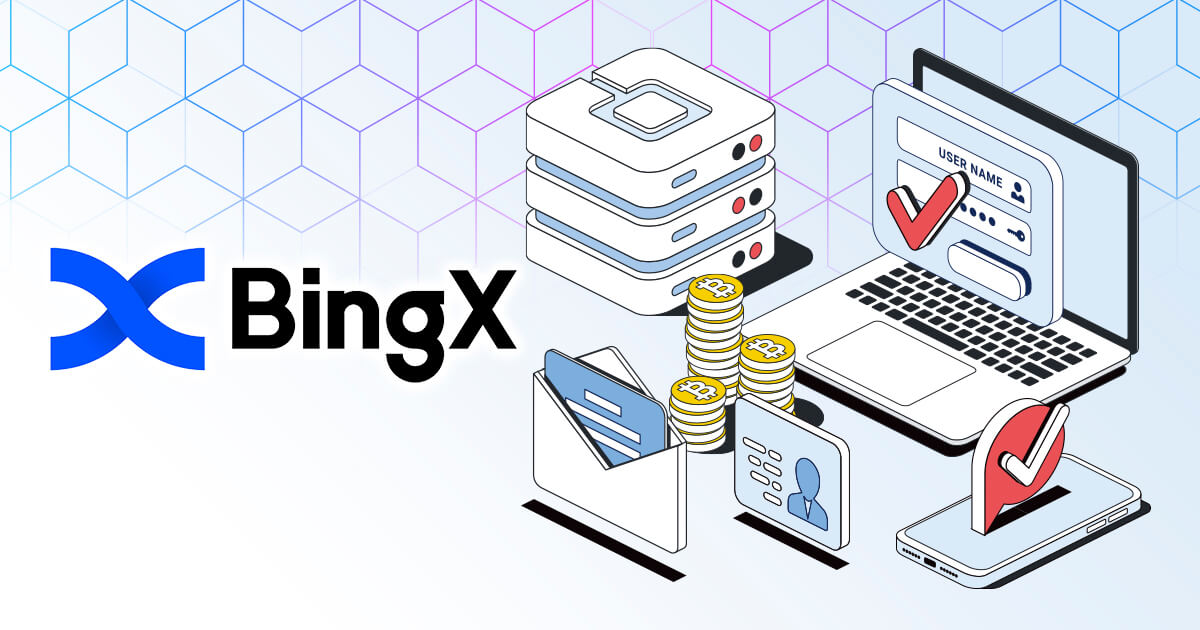
![]() 2023.01.26 19:03
2023.01.26 19:03
BingX(ビンエックス)は、2018年に香港で設立された取引所です。もともとは「Bingbon」という名前でしたが、2021年11月18日のリブランディングを経て「BingX」となります。
2022年12月現在、BingXは資産運用サービスの提供は行っておりませんが、取引面は充実しています。現物取引・デリバティブ取引は、それぞれ200以上の銘柄に対応しています。また、為替や金・銀・原油などの商品銘柄、株価指数などの取引も可能です。
当記事ではBingXの口座開設方法だけでなく、併せて行いたい本人確認のやり方、さらに登録後に利用したい特典についても記載します。
BingX(ビンエックス)では、メールアドレスもしくは携帯電話番号があれば、登録・口座開設ができます。それぞれの方法について解説します。
以下のリンクからBingXの公式ページにアクセスします。
登録フォームの各項目に入力し、「次へ」ボタンをクリックします。
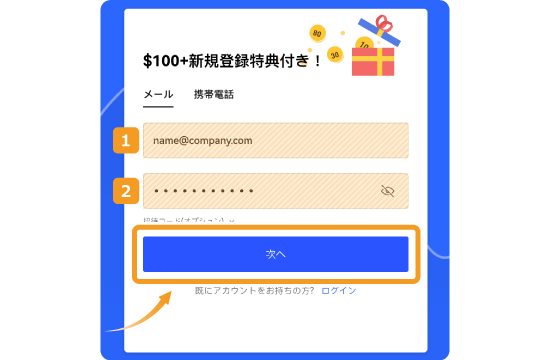
|
番号 |
項目 |
説明 |
|---|---|---|
|
1 |
メールアドレス |
登録するメールアドレスを入力します。 |
|
2 |
パスワードを設定 |
以下の条件でパスワードを作成します。 ・文字数は8~20 ・数字と英文字は各1つ以上 |
メールアドレス宛に認証コードが届くため、フォームに入力し「登録」ボタンをクリックします。
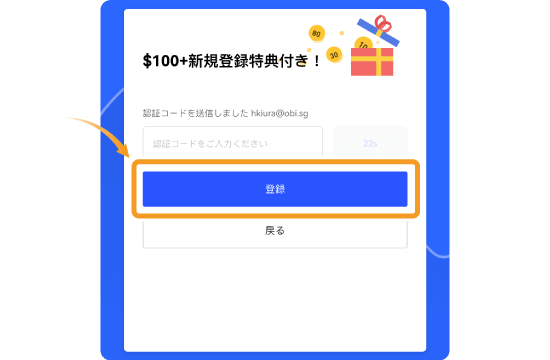
下記の表示が出れば登録は完了です。
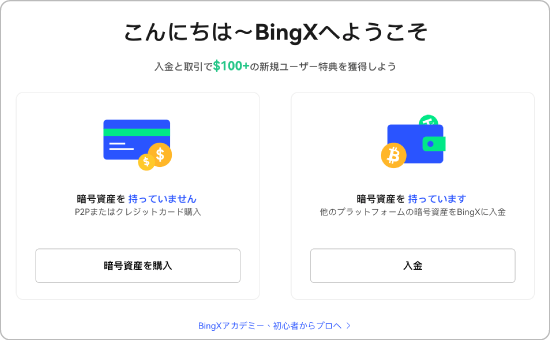
以下のリンクからBingXの公式ページにアクセスします。
登録ページにある「携帯電話」タブを選び、必要事項を入力して「次へ」をクリックします。
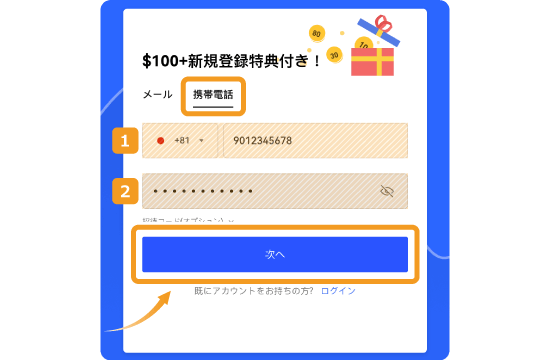
|
番号 |
項目 |
説明 |
|---|---|---|
|
1 |
携帯電話番号 |
登録する携帯電話番号を入力します。 |
|
2 |
パスワード |
以下の条件でパスワードを作成します。 ・文字数は8~20 ・数字と英文字は各1つ以上 |
入力した電話番号宛にショートメッセージが届きます。確認し、6桁の認証コードを画面に入力します。
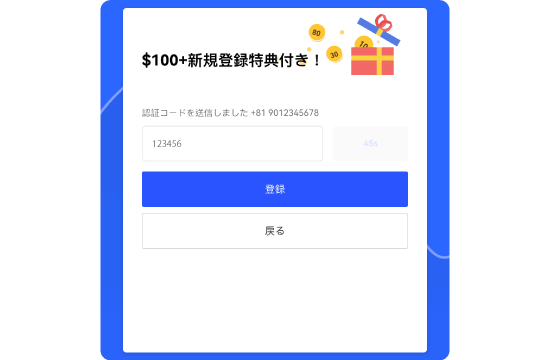
下記画面に切り替わったら、口座開設は完了です。
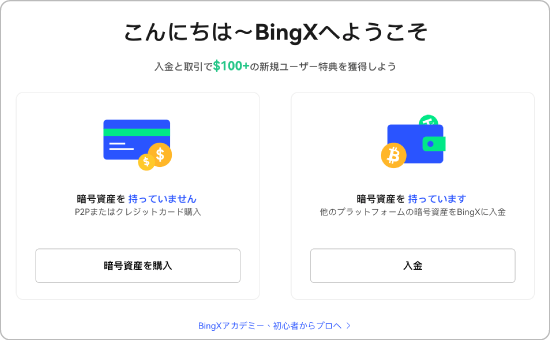
2023年1月に確認した結果、BingX(ビンエックス)では本人確認(KYC)を行わなくても、取引機能が利用できることがわかりました。
本人確認を済ませることで変化するのは、24時間以内の出金限度額や最高出金限度額です。本人確認による出金限度額の違いは下記の通りです。
| 24時間出金限度額 | 未認証ユーザー:50,000USDT 認証完了ユーザー:1,000,000USDT |
|---|---|
| 最大合計出金限度額 | 未認証ユーザー:100,000USDT 認証完了ユーザー:制限なし |
もともと1日あたり最大50,000USDTの出金が可能なため、本人確認を行う必要がないと考えることもできますが、今後本人確認を要求される仕様となる可能性はあります。
ここでは本人確認をしておきたいユーザー向けに手順を解説します。本人確認の手続きは以下のいずれかの提出と、顔写真の撮影を行うだけであり、通常は10分ほどで完了します。
KYCとは、「Know Your Customer」の略で、取引者が本人であることを確認する手続きを指します。一般的には身分証明書、銀行取引明細書、公共料金請求書など公的な書類の提出が必要で、場合によっては身元確認なども行われます。
以下のリンクからBingXの公式ページにアクセスします。
ページ右上の人型マークにカーソルを合わせ、「KYC認証」をクリックします。
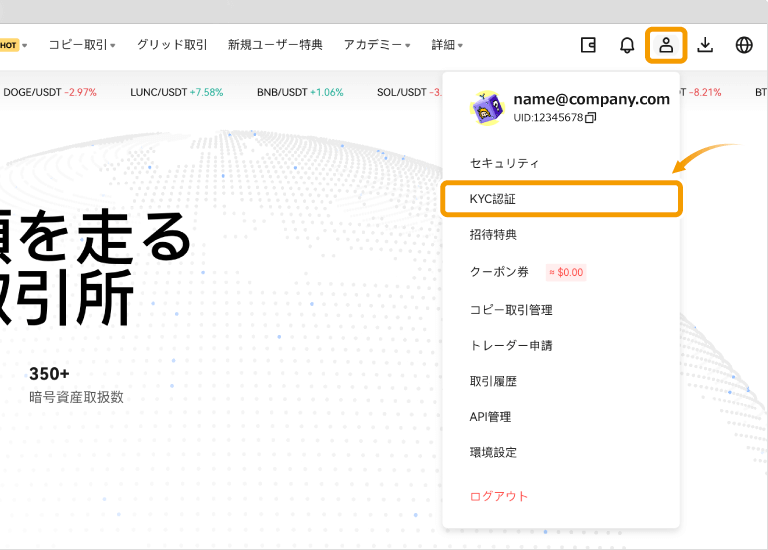
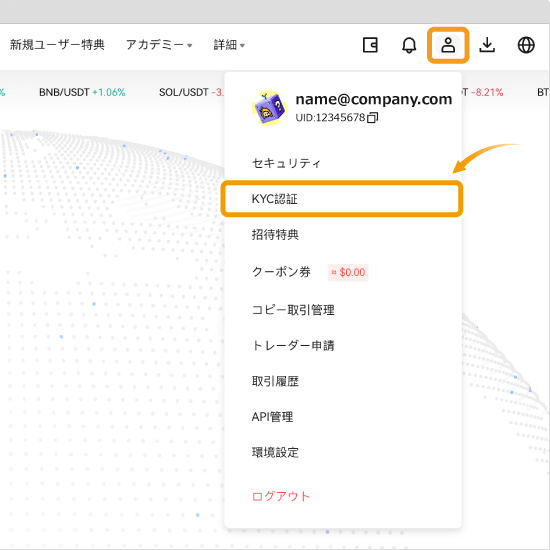
個人データの取り扱い方法を確認し、問題なければチェックを入れて「次へ」をクリックします。
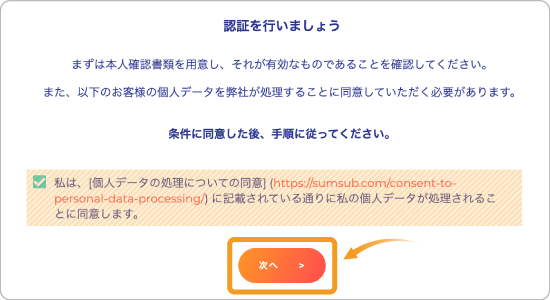
以下のように操作し、書類のアップロードが完了したら「次へ」をクリックします。
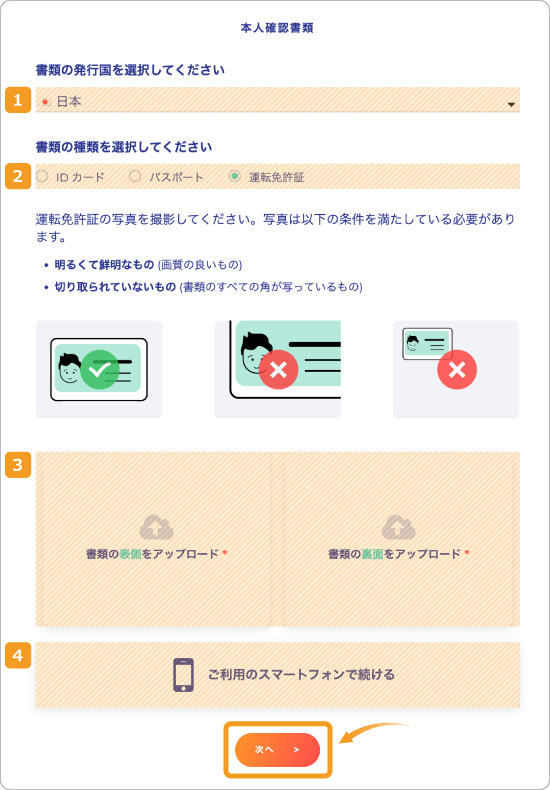
|
番号 |
項目 |
説明 |
|---|---|---|
|
1 |
書類の発行国 |
「日本」のままで問題ありません。 |
|
2 |
書類の種類 |
IDカード(マイナンバーカード)、パスポート、運転免許証のいずれかを選びます。 |
|
3 |
書類をアップロード |
PCから書類を提出する場合は、表示に従って、書類をアップロードします。パスポートを選んだ場合は、片面のみアップロードします。 |
|
4 |
ご利用のスマートフォンで続ける |
スマートフォンから提出する場合にクリックします。スマートフォンからの提出方法は以下の通りです。
1.「ご利用のスマートフォンで続ける」をクリック
2.QRコードまたはURLから、書類提出ページにアクセス
3.書類をアップロード
4.「次へ」をクリック
|
本人確認書類の提出後は、顔写真の撮影に移ります。PCのカメラを利用する場合は「準備完了」をクリックします。
スマートフォンを利用する場合は「またはスマートフォンで続ける」をクリックしてください。その後、表示されるQRコードまたはURLを使って、スマートフォンで顔認証画面にアクセスします。そして「準備完了」をクリックします。
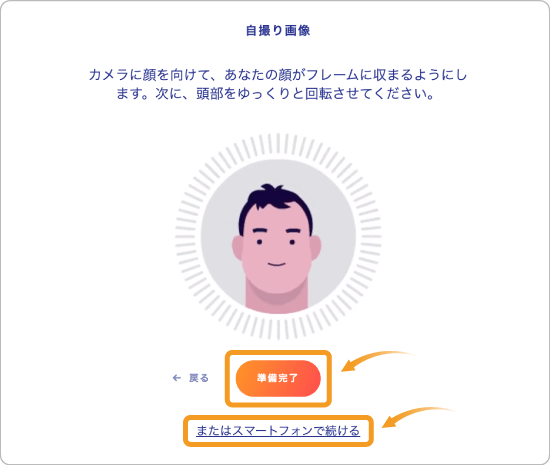
カメラでの顔認証が終わると、下記の画面が表示されます。変更がない場合は「次へ」をクリックします。
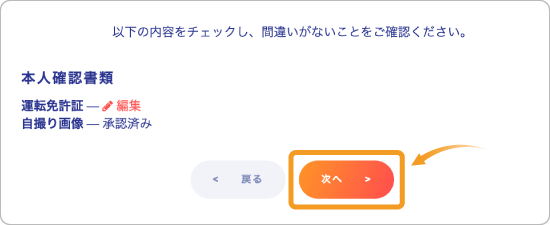
下記の画像になったら、本人確認の手続きは完了です。
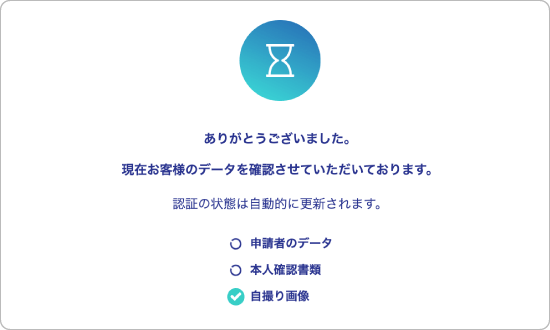
二段階認証の設定を行うと、ログイン時にパスワードだけではなく、認証コードの入力が求められるようになります。それにより、セキュリティレベルが上がります。安心して取引所を利用するためにも、二段階認証はぜひ設定しておきましょう。
以下のリンクからBingX(ビンエックス)の公式ページにアクセスします。
ページ上部の人型マークにカーソルを合わせ、「セキュリティ」を選択します。
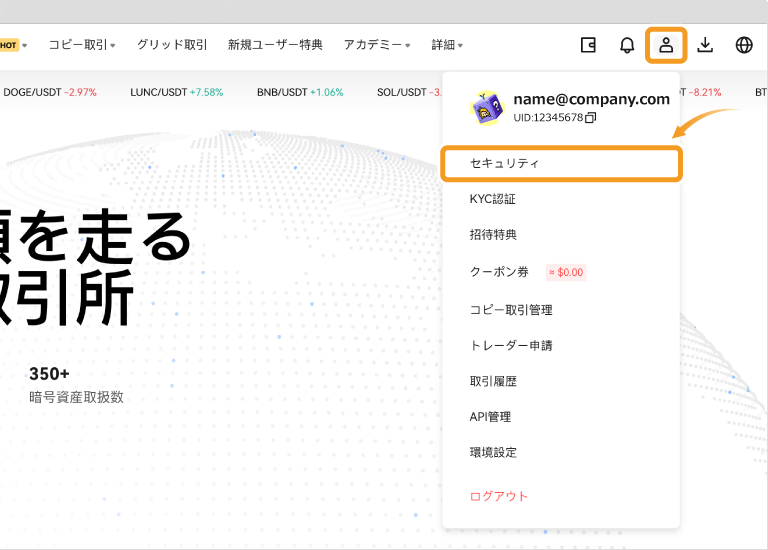
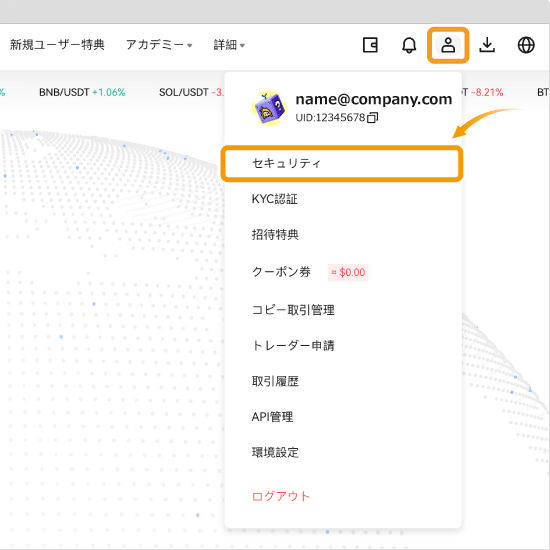
BingXのセキュリティ設定ページで「Google二段階認証」の右側にある「連携」をクリックします。
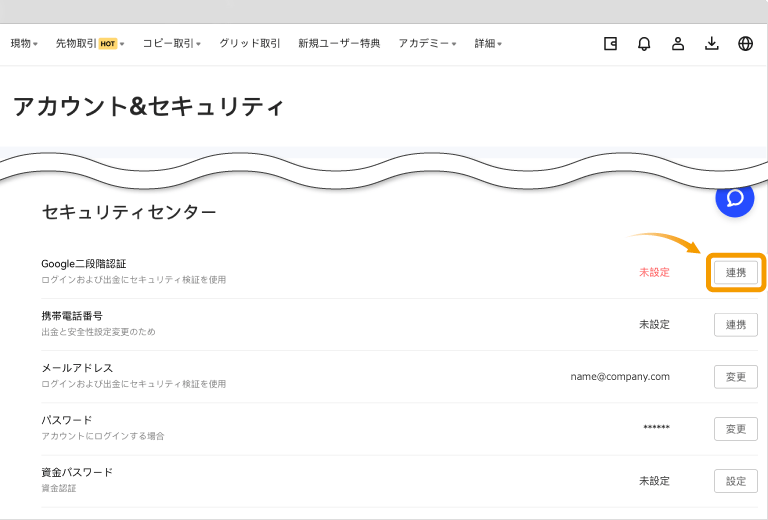
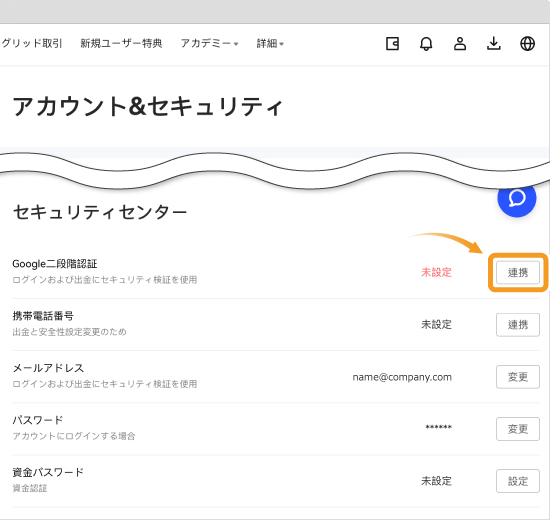
Google Authenticatorをダウンロードしていない場合は、QRコードからダウンロードします。ダウンロード後、「次へ」のボタンをクリックします。
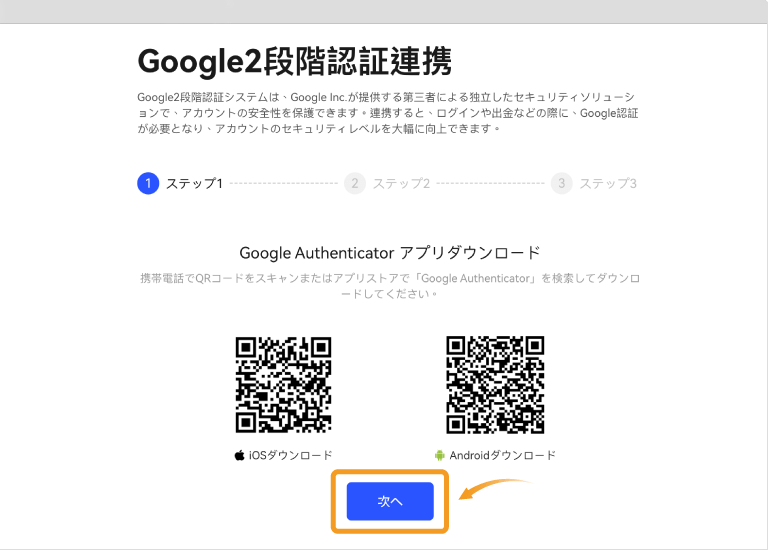
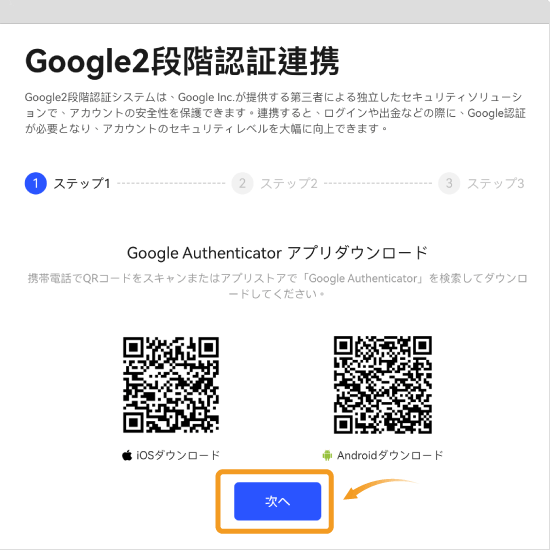
Google Google Authenticatorを開いて、画面に表示されているQRコードを読みこみます。そして、QRコード下のプライベートキーをメモしておき、「次へ」をクリックします。
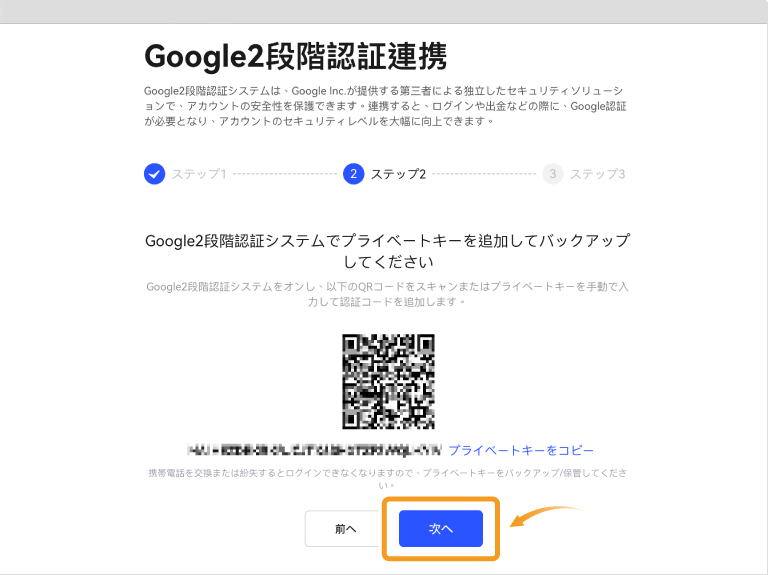
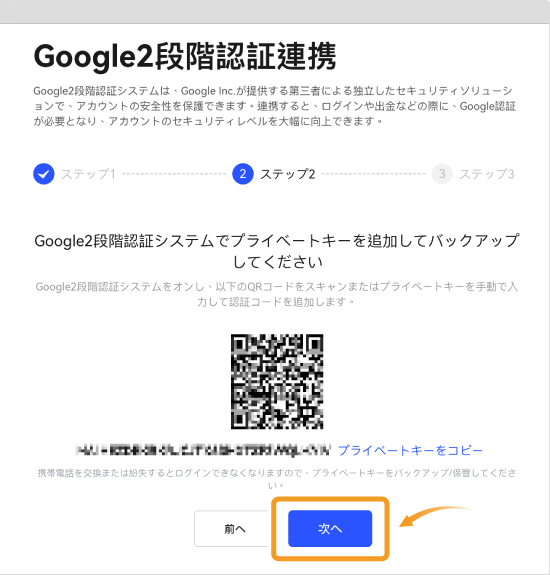
QRコード下に記載されているプライベートキーを利用すると、Google Authenticatorをバックアップできます。機種交換時やデバイス紛失時に必要になりますので、コードはメモをして保管します。
まず、「認証コード取得」をクリックしてください。クリック後、カウントダウンが始まりますので、送られてくるコードを時間内に「メール認証コード」欄に入力します。続いて、Google Authenticatorに表示されるコードを「Google認証コード」欄に入力し、「提出」ボタンをクリックします。
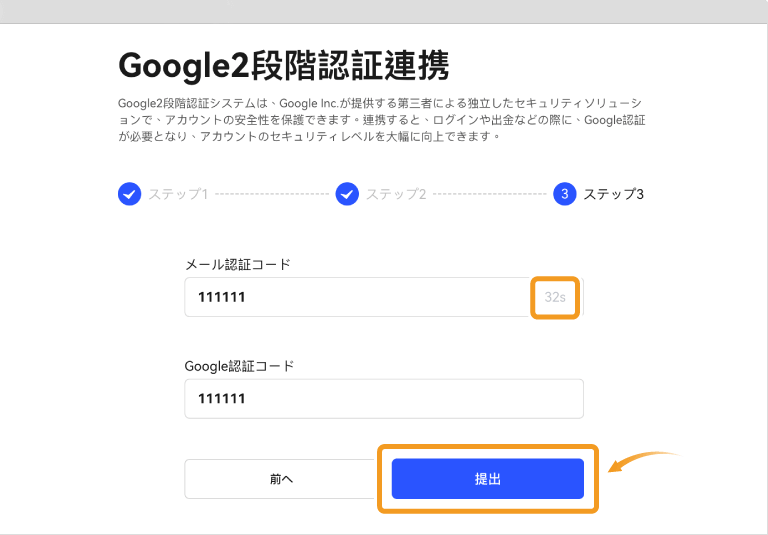
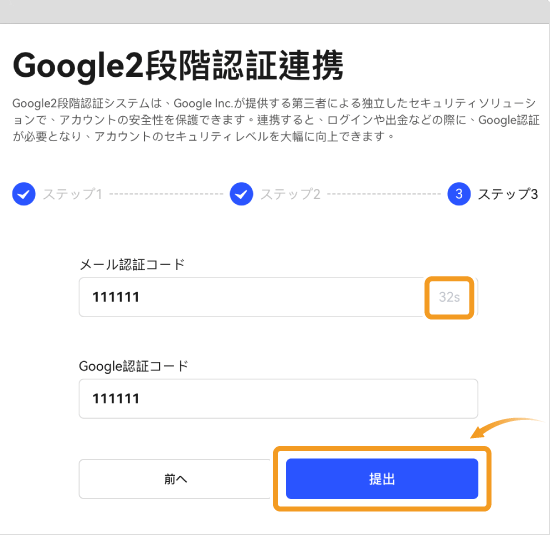
Google二段階認証の項目の右側に「設定済み」と記載されていれば、二段階認証の設定は完了です。
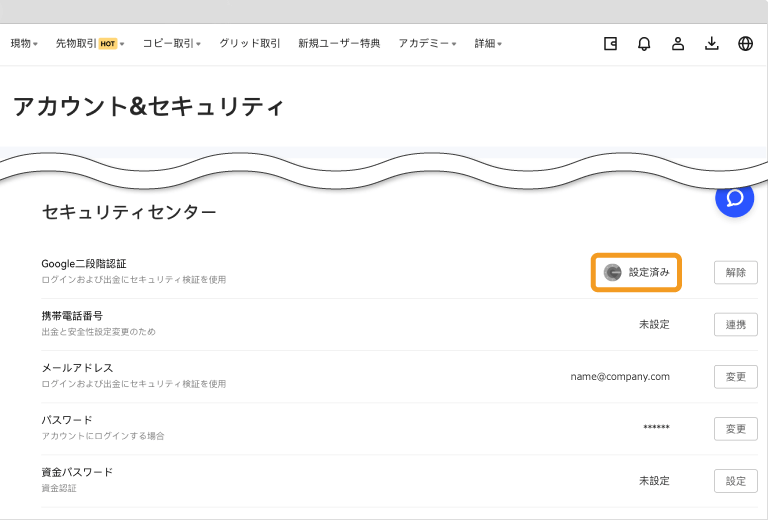
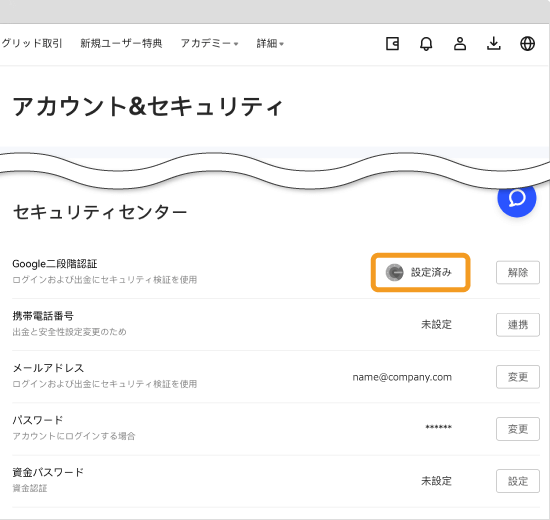
BingX(ビンエックス)では新規ユーザー向けのキャンペーンとして、特典が用意されています。新規登録者に10,000VSTを付与するというものです。VSTはBingX のデモトレードでのみ利用できるものなので、BingXの操作性を確かめる際に利用できます。
また、BingXでは以下のような入金・取引ボーナスも獲得できます。2023年1月17日時点で確認できた特典は以下の通りです。
| 特典 | 獲得条件 |
|---|---|
| 2USDTのボーナス | 累計200USDT相当の入金 |
| 3USDTのボーナス | 累計300USDT相当の入金 |
| 10USDTのボーナス | 累計20,000USDT相当の入金 |
| 10USDTのボーナス | 累計10,000USDT相当の先物取引額 |
| 100USDTのボーナス | 毎週200,000USDT相当の先物取引額 |
詳細や最新情報は以下の「新規ユーザー特典」ページから確認できます。
また、BingXでは上記以外の特典付与も行われています。ログインボーナスや新規ユーザー登録によるVST獲得ボーナスがあり、BingX独自のキャンペーンです。
詳細は以下の「特典センター」ページから確認できます。
なお、BingXの特典には3つの種類があります。それぞれ利用できるタイミングが異なるので注意しましょう。
| クーポン券 | 取引手数料として利用可能 |
|---|---|
|
ボーナス
(体験金)
|
先物取引の証拠金として利用可能
(取引後の利益のみ出金可能)
|
|
VST
(Virtual USDT)
|
デモ取引の体験金として利用可能 |
BingX(ビンエックス)は、為替や金などの商品銘柄、株価指数なども取り扱っており、取引機能に特色がある仮想通貨(暗号資産)取引所と言えます。取引機能を重視する人にとっては使いやすい取引所かもしれません。
![]()
作成日
:2023.01.01
![]()
最終更新
:2023.01.26

2017年に初めてビットコインを購入し、2020年より仮想通貨投資を本格的に開始。国内外のメディアやSNSなどを中心に、日々最新情報を追っている。ビットコインへの投資をメインにしつつ、DeFiを使って資産運用中。
ご覧いただきありがとうございます。Myforexでは、記事に関するご意見・ご感想をお待ちしています。
また、海外FX・仮想通貨の経験が豊富なライター様も随時募集しております。
お問い合わせ先 [email protected]

XMTradingが仮想通貨での利益の出金に対応!出金の優先順位に注意
![]() 2026.01.09 19:00
2026.01.09 19:00

JPYCで海外FXに入金してみた!試してわかったメリット・デメリット
![]() 2026.01.08 19:00
2026.01.08 19:00

Titan FXとXMTradingのポイントプログラムはどちらがお得?
![]() 2026.01.05 19:00
2026.01.05 19:00

bitwallet利用で国内銀行口座が凍結?将来的に出金できなくなるリスクあり
![]() 2025.12.29 19:00
2025.12.29 19:00

Bybitが日本向けサービス終了を発表!日本撤退で海外FXユーザーにも影響大か?
![]() 2025.12.24 19:00
2025.12.24 19:00

【話題】XMTradingが完全終了?利用者がいま押さえるべきポイントとは
![]() 2025.12.23 19:00
2025.12.23 19:00
免責事項:Disclaimer
当サイトの、各コンテンツに掲載の内容は、情報の提供のみを目的としており、投資に関する何らかの勧誘を意図するものではありません。
これらの情報は、当社が独自に収集し、可能な限り正確な情報を元に配信しておりますが、その内容および情報の正確性、完全性または適時性について、当社は保証を行うものでも責任を持つものでもありません。投資にあたっての最終判断は、お客様ご自身でなさるようお願いいたします。
本コンテンツは、当社が独自に制作し当サイトに掲載しているものであり、掲載内容の一部または、全部の無断転用は禁止しております。掲載記事を二次利用する場合は、必ず当社までご連絡ください。
Myforexでは、このウェブサイトの機能向上とお客様の利便性を高めるためにクッキー使用しています。本ウェブサイトでは、当社だけではなく、お客様のご利用状況を追跡する事を目的とした第三者(広告主・ログ解析業者等)によるクッキーも含まれる可能性があります。 クッキーポリシー